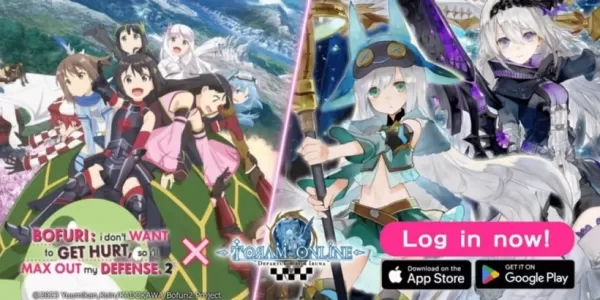Walaupun selepas bertahun -tahun, Minecraft tetap menjadi kuasa utama dalam dunia permainan kotak pasir. Dengan perjalanan yang tidak berkesudahan, dunia yang dihasilkan secara dinamik, dan sokongan untuk mod multiplayer, permainan ini menawarkan peluang yang tidak terbatas untuk kreativiti. Mari kita meneroka langkah awal untuk mula bermain permainan ikonik ini.
Jadual Kandungan
- Membuat akaun Minecraft
- Cara Memulakan Perjalanan Anda
- PC (Windows, MacOS, Linux)
- Xbox dan PlayStation
- Peranti mudah alih (iOS, Android)
- Cara keluar dari minecraft
Membuat akaun Minecraft
Untuk menyelam ke dalam dunia Minecraft, anda terlebih dahulu perlu membuat akaun Microsoft, yang akan anda gunakan untuk log masuk ke dalam permainan. Kepala ke laman web Minecraft rasmi, dan cari butang "Log masuk" di sudut kanan atas. Klik untuk membuka tetingkap Kebenaran, kemudian pilih untuk membuat akaun baru.
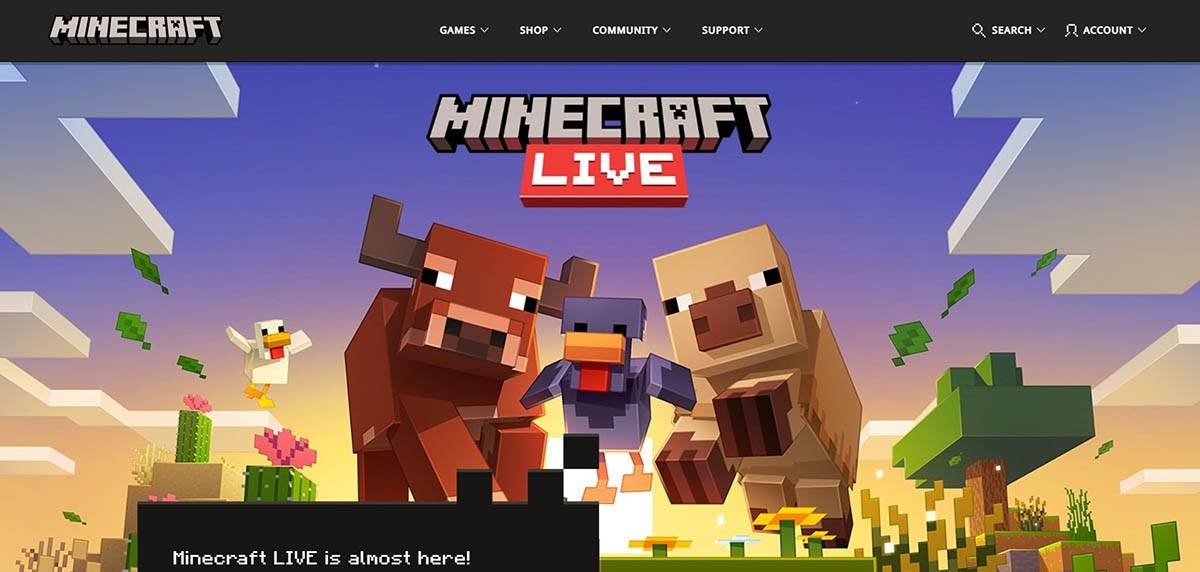 Imej: minecraft.net
Imej: minecraft.net
Masukkan alamat e -mel anda dan buat kata laluan yang mantap untuk akaun Minecraft anda. Pilih nama pengguna yang unik; Jika sudah diambil, sistem akan membantu dengan mencadangkan alternatif.
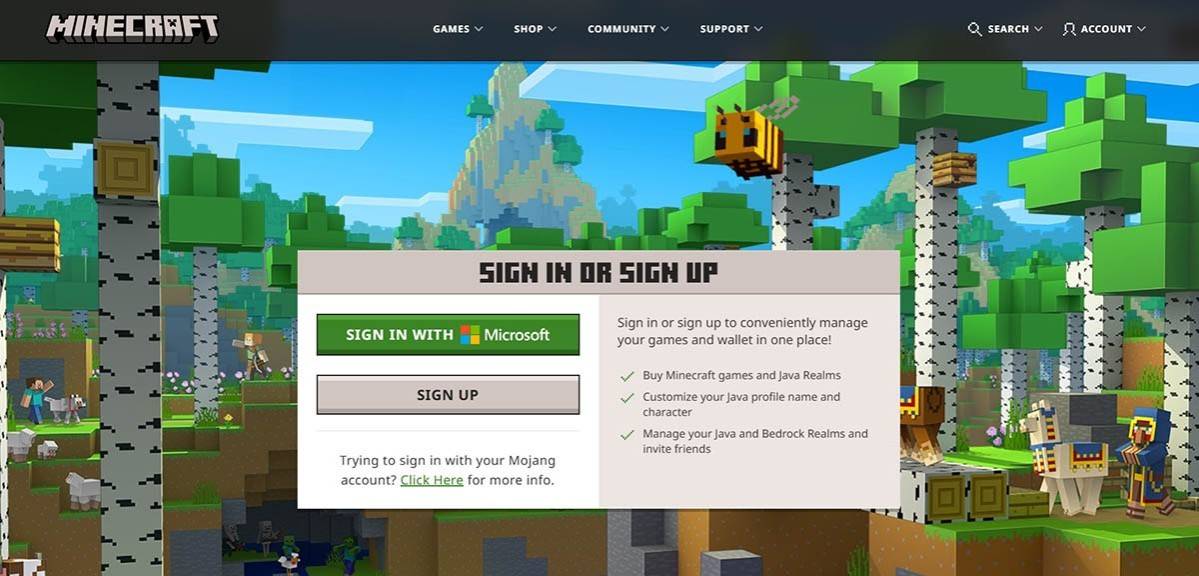 Imej: minecraft.net
Imej: minecraft.net
Seterusnya, sahkan e -mel anda dengan memasukkan kod yang dihantar ke peti masuk anda. Jika e -mel tidak muncul dengan segera, periksa folder "Spam" anda. Setelah disahkan, profil anda disediakan dan dihubungkan dengan akaun Microsoft anda. Sekiranya anda belum membeli permainan, anda boleh melakukannya sekarang dengan memilih versi pilihan anda di kedai di laman web dan mengikuti arahan pembelian.
Cara Memulakan Perjalanan Anda
PC (Windows, MacOS, Linux)
Pada PC, anda mempunyai dua pilihan utama: Edisi Java dan Edisi Bedrock. Edisi Java, yang serasi dengan Windows, MacOS, dan Linux, boleh dimuat turun melalui laman web Minecraft rasmi. Selepas memasang pelancar, log masuk dengan akaun Microsoft atau Mojang anda dan pilih versi permainan yang ingin anda mainkan.
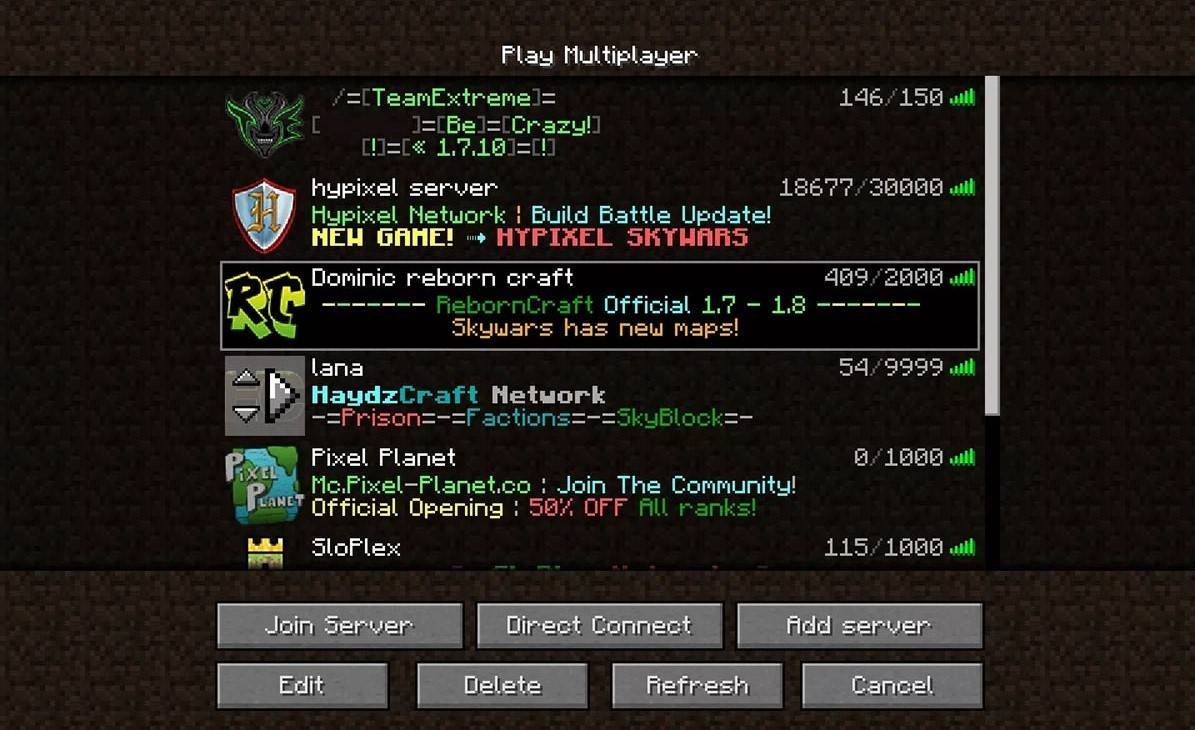 Imej: aiophotoz.com
Imej: aiophotoz.com
Apabila pelancaran pertama anda, anda akan melihat tetingkap kebenaran. Masukkan butiran akaun Microsoft anda untuk log masuk. Untuk bermain solo, tekan butang "Buat Dunia Baru". Anda akan dibawa ke menu tetapan di mana anda boleh memilih mod permainan anda -memilih untuk "survival" untuk pengalaman tradisional atau "kreatif" untuk sumber yang tidak terhad.
Untuk keseronokan berbilang pemain, navigasi ke bahagian "Play" di menu utama, kemudian ke tab "Server". Di sini, anda boleh menyertai pelayan awam atau menyambung ke peribadi menggunakan alamat IPnya jika anda telah dijemput. Untuk bermain dengan rakan -rakan di dunia yang sama, membuat atau memuatkan dunia, mengakses tetapan, dan membolehkan multiplayer.
Xbox dan PlayStation
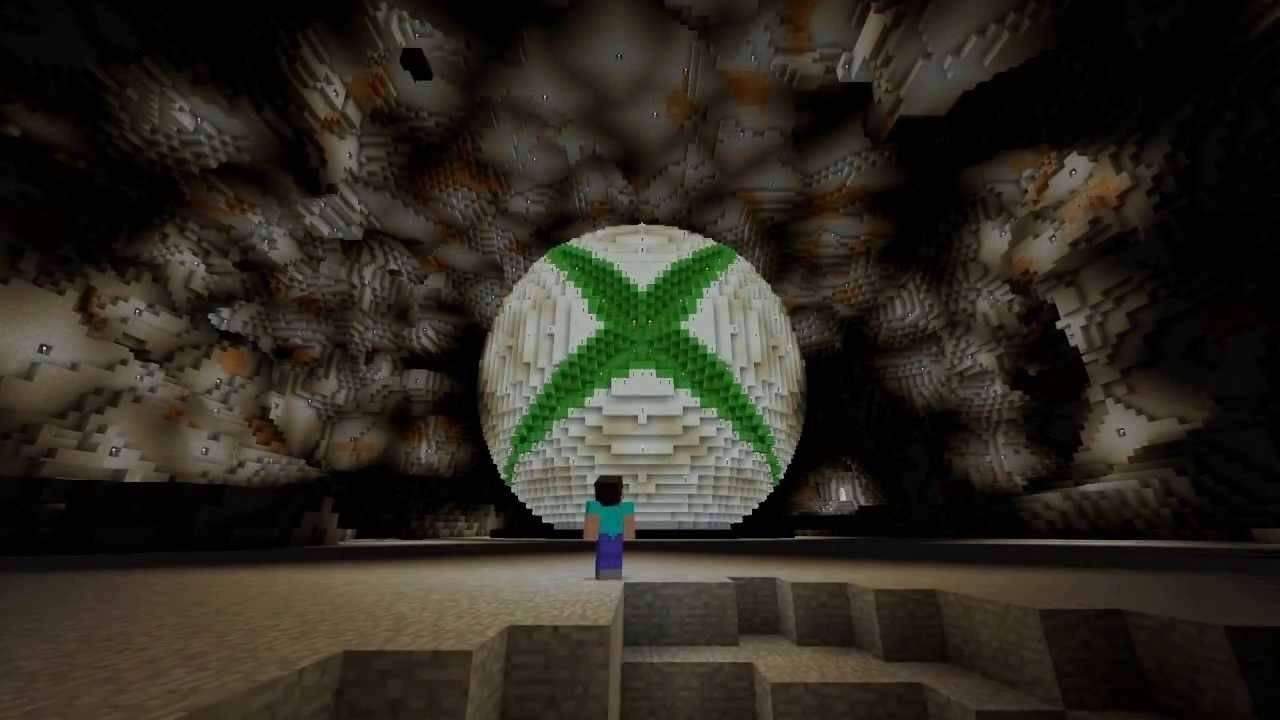 Imej: youtube.com
Imej: youtube.com
Untuk konsol Xbox (termasuk Xbox 360, Xbox One, dan Xbox Series X/S), muat turun Minecraft dari Microsoft Store. Lancarkan permainan dari skrin utama konsol anda dan log masuk dengan akaun Microsoft anda untuk menyegerakkan pencapaian dan pembelian anda.
Pada PlayStation 3, 4, dan 5, anda boleh membeli dan memuat turun Minecraft melalui kedai PlayStation. Lancarkannya dari skrin utama konsol dan log masuk dengan akaun Microsoft untuk bermain silang platform, ciri yang tersedia pada versi ini.
Peranti mudah alih (iOS, Android)
Untuk permainan mudah alih, beli Minecraft dari App Store untuk iOS atau Google Play untuk Android. Selepas pemasangan, log masuk dengan akaun Microsoft anda. Versi mudah alih menyokong bermain silang platform dengan peranti lain.
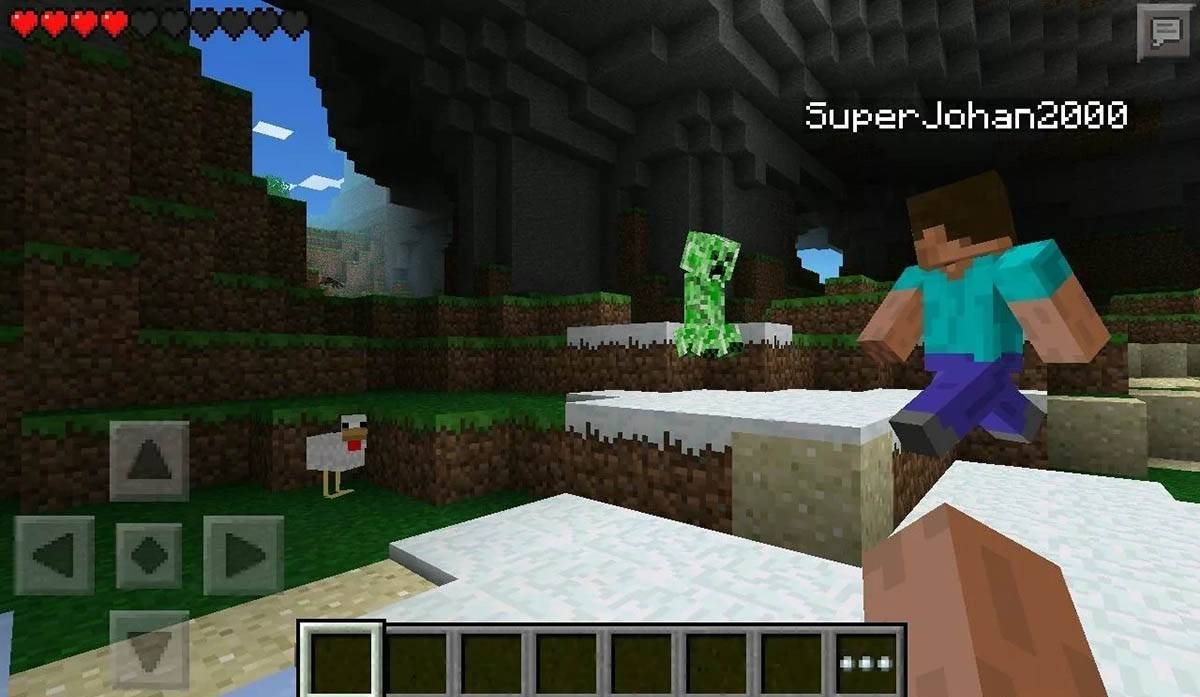 Imej: storage.googleapis.com
Imej: storage.googleapis.com
Perlu diingat bahawa Edisi Bedrock memudahkan bermain silang platform di semua peranti yang disebutkan, yang membolehkan pemain bergabung dengan pasukan tanpa mengira platform pilihan mereka. Walau bagaimanapun, Java Edition tidak menyokong permainan silang platform dan eksklusif kepada PC.
Oleh itu, bermula Minecraft berbeza mengikut platform, tetapi ciri main rentas platform dalam edisi bedrock membolehkan permainan koperasi merentasi peranti yang berbeza.
Cara keluar dari minecraft
Keluar permainan adalah mudah. Pada PC, tekan kekunci ESC untuk mengakses menu permainan, di mana anda akan menemui butang "Simpan dan Keluar". Selepas mengkliknya, anda akan kembali ke menu utama dan boleh keluar sepenuhnya dengan menutup program.
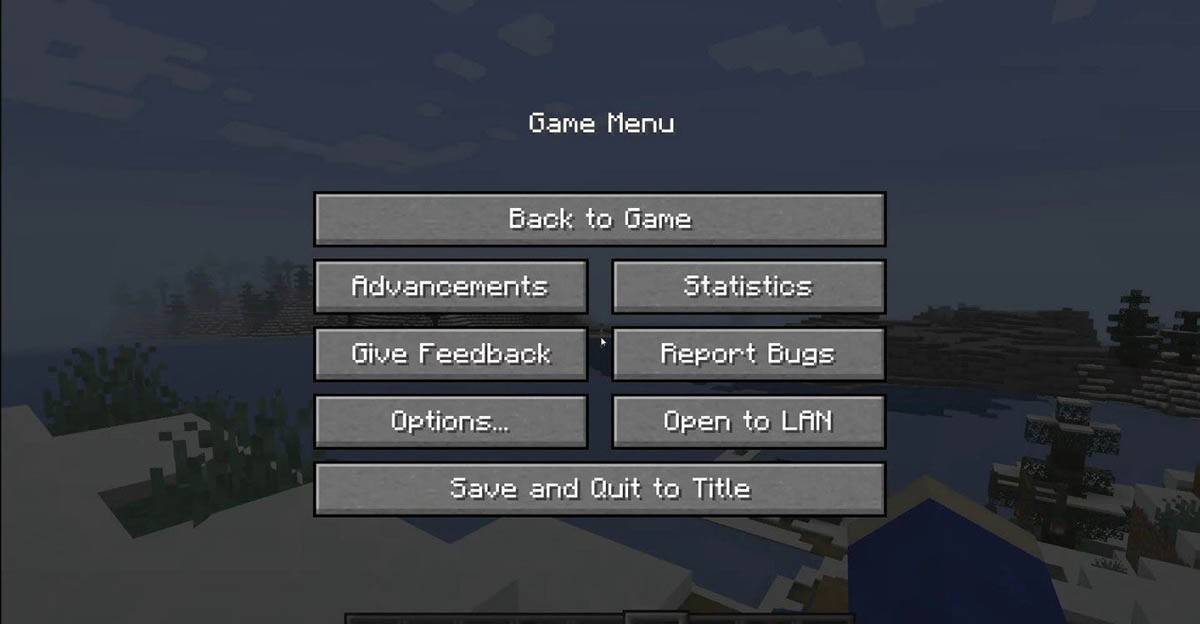 Imej: tlauncher.org
Imej: tlauncher.org
Pada konsol, gunakan menu jeda yang diakses melalui butang yang sepadan dengan Gamepad. Pilih "Simpan dan Keluar" untuk menamatkan sesi anda. Untuk menutup Minecraft sepenuhnya, navigasi ke menu konsol dengan butang "Home", sorot permainan, dan pilih untuk keluar.
Pada peranti mudah alih, pilihan "Simpan dan Berhenti" berada dalam menu permainan. Untuk menutup sepenuhnya permainan, keluar melalui menu sistem peranti anda. Pada Android, leret dari bawah untuk mengakses aplikasi berjalan dan tutup minecraft; Pada iOS, dua kali tekan butang "rumah" atau sapu untuk menutup aplikasinya.
Sekarang bahawa anda dilengkapi dengan asas -asas, sudah tiba masanya untuk menikmati pengembaraan anda di Minecraft di mana -mana peranti, meneroka dan mencipta di dunia yang luas ini, sama ada solo atau dengan rakan -rakan.